Cotizaciones inteligentes en entradas de Autocorrección (Microsoft Word)
Eugene ha creado una entrada de Autocorrección que reemplaza «ive» por «Ive».
El problema es que Autocorrección siempre parece hacer el reemplazo usando un apóstrofo regular en lugar de un apóstrofe inteligente. Si escribe «Yo»,
Word usa un apóstrofo inteligente muy bien, pero si deja que Autocorrección haga el reemplazo, Word no reemplaza el apóstrofo normal por uno inteligente. Eugene se pregunta por qué está sucediendo esto.
El «por qué» de lo que está sucediendo se basa en cómo Word implementa la función de comillas tipográficas del programa. Verá, es parte de Autoformato, que puede considerarse una parte de las capacidades de Autocorrección del programa. Puede ver esto mostrando el cuadro de diálogo Autocorrección. Para hacer esto, muestre el cuadro de diálogo Opciones de Word. (En Word 2007, haga clic en el botón Office y luego en Opciones de Word. En versiones posteriores de Word, muestre la pestaña Archivo de la cinta y luego haga clic en Opciones). En el lado izquierdo del cuadro de diálogo, haga clic en Revisión y luego en Opciones de Autocorrección. La pestaña que desea ver en el cuadro de diálogo se llama Autoformato mientras escribe. (Ver figura 1)
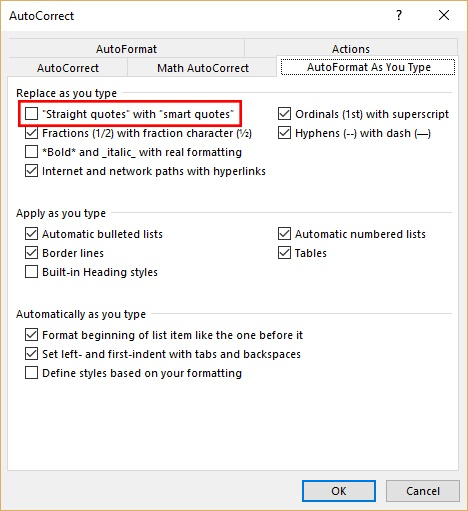
Figura 1. La pestaña Autoformato mientras escribe del cuadro de diálogo Autocorrección.
El control al que desea prestar atención es la casilla de verificación «Cotizaciones directas» con «Cotizaciones inteligentes». Esto controla si Word convierte sus comillas y apóstrofos a medida que los escribe. Sin embargo, la última parte de la oración es la clave, mientras las escribe. Por lo tanto, en el mismo momento en que presiona la tecla de comillas («) o la tecla de apóstrofo (‘), Word observa el contexto en el que está escribiendo, es decir, si hay un espacio delante del carácter o no, y lo reemplaza físicamente la versión simple de la cita o apóstrofe con la versión «inteligente», si la casilla de verificación en la pestaña Autoformato mientras escribe está seleccionada.
Cuando elige usar una entrada de Autocorrección, como Eugene está haciendo, lo que sea que esté en la parte «Reemplazar» de la entrada de Autocorrección se reemplaza con la parte «Con» después de que la parte «Reemplazar» esté completamente escrita y se haya escrito algún tipo de puntuación o espacio.
Consideremos la entrada de Eugene por un momento. La parte «Reemplazar» de su entrada de Autocorrección es «ive» y la parte «Con» es «Yo». Eso está muy bien; cuando escribe «ive» como un palabra completa, lo que significa que está precedida por un espacio y terminada por un espacio o un signo de puntuación, entonces se realiza el reemplazo (esto es importante, ser porque no quieres que Word reemplace «ive» cuando es parte de otra palabra, como «colmena» o «ivermectina»)
Debido a que Autocorrección está reemplazando un fragmento de texto (la parte «Reemplazar» de la entrada de Autocorrección) con un fragmento de texto diferente (la parte «Con»
de la entrada de Autocorrección), Word no considera el «Con» «
porción como algo que escribió. Por lo tanto, lo que sea que haya configurado en la pestaña Autoformato mientras escribe no entra en su lugar porque realmente no escribió lo que Autocorrección pegó en su documento.
Ahora que comprende el «por qué» de lo que está sucediendo, veamos cómo corregirlo. La corrección tiene que ver con cómo se creó la entrada de Autocorrección en primer lugar; en realidad, contiene un apóstrofe directo y no se modifica cuando se inserta, por las razones ya descritas.
En el caso de Eugene, debe ir a Autocorrección y reemplazar la entrada de Autocorrección que creó anteriormente. Puede hacer esto siguiendo estos pasos:
-
En un documento, escriba la palabra «Yo». Asegúrese de que incluya la cotización inteligente, según lo desee.
-
Seleccione los cuatro caracteres que componen la palabra y presione Ctrl + C.
Esto copia la palabra al Portapapeles.
-
Muestra el cuadro de diálogo Opciones de Word. (En Word 2007, haga clic en el botón Office y luego en Opciones de Word. En Word 2010 y versiones posteriores, muestre la pestaña Archivo de la cinta y luego haga clic en Opciones).
-
Haga clic en Revisión en el lado izquierdo de la pantalla.
-
Haga clic en Opciones de Autocorrección. Word muestra la pestaña Autocorrección del cuadro de diálogo Autocorrección. (Ver figura 2)
-
En la lista de entradas de Autocorrección, busque y seleccione la entrada que tiene «ive» en la columna de la izquierda. La entrada de Autocorrección debería moverse hacia arriba en los cuadros Reemplazar y Con.
-
Seleccione el contenido del cuadro Con (asegúrese de seleccionar todo en el cuadro Con) y presione Ctrl + V. Esto pega «Yo» (con el apóstrofe inteligente) en el cuadro Con.
-
Haga clic en Reemplazar. Word le pregunta si está seguro de que desea reemplazar la entrada con la nueva información, a lo que debe responder afirmativamente.
-
Cierre todos los cuadros de diálogo abiertos.
Deberias hacer eso. Ahora, cuando Eugene escribe «ive» como palabra, debería ser reemplazada por «Ive», incluido el apóstrofe inteligente. Esto ocurre porque la entrada de Autocorrección contiene realmente el apóstrofo inteligente, no debido a ninguna configuración en la ficha Autoformato mientras escribe del cuadro de diálogo Autocorrección.
WordTips es su fuente de formación rentable en Microsoft Word.
(Microsoft Word es el software de procesamiento de texto más popular del mundo). Este consejo (10491) se aplica a Microsoft Word 2007, 2010, 2013 y 2016.